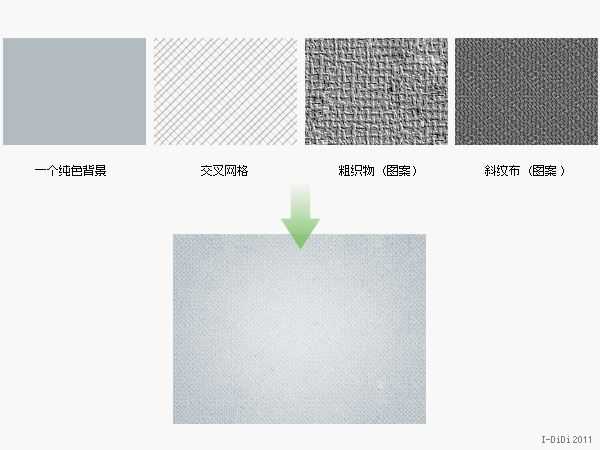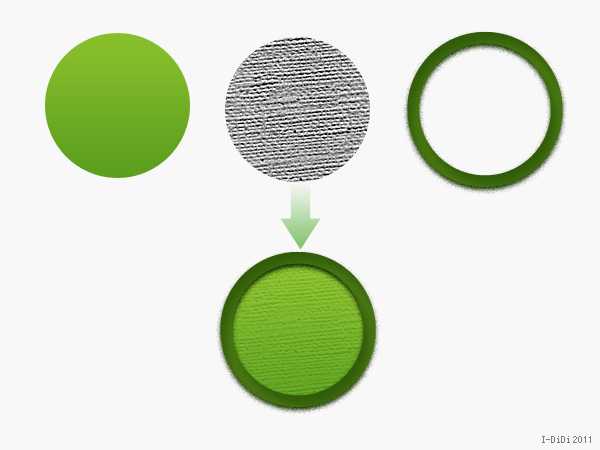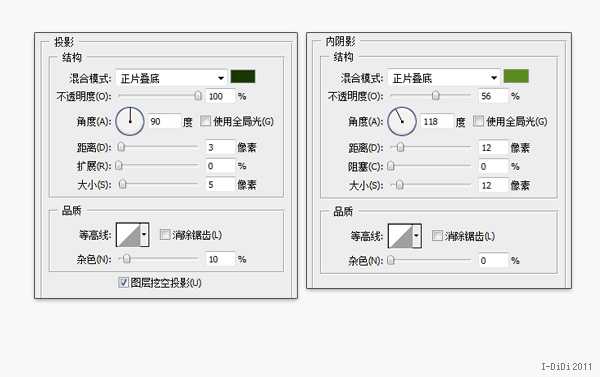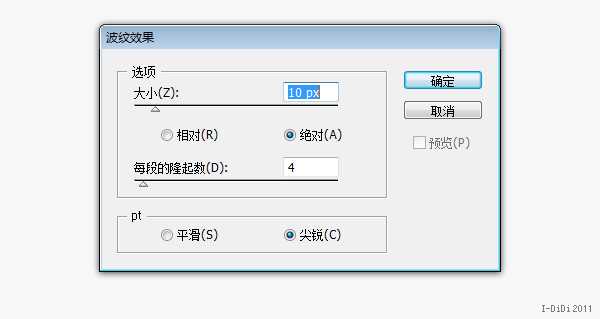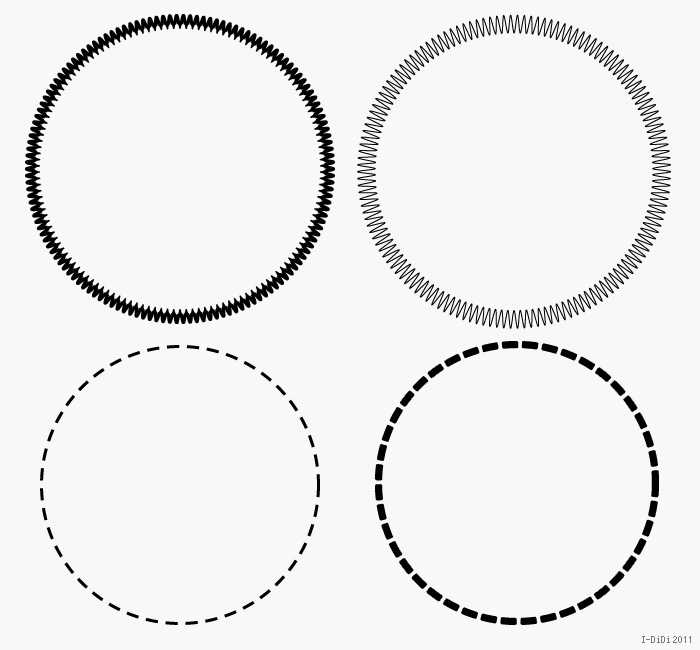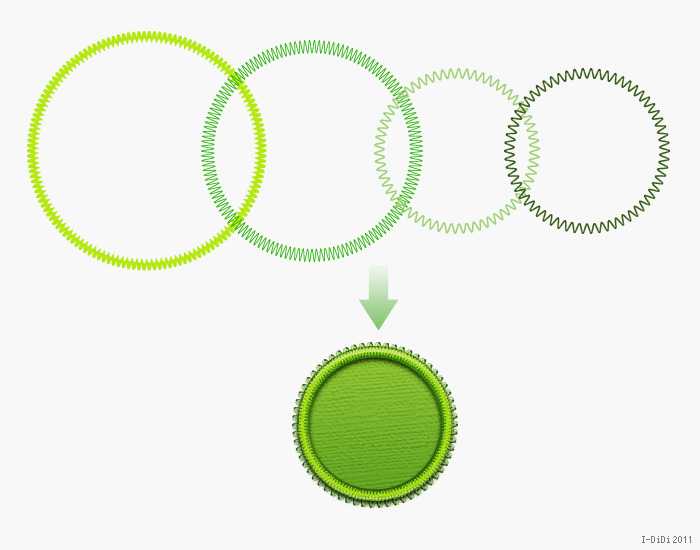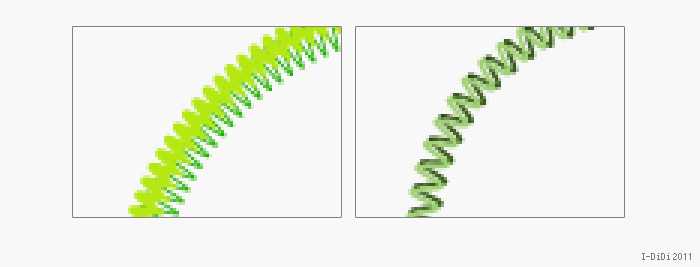版权申明:本文原创作者“hasaddl”,感谢“hasaddl”的原创经验分享!
教你如何使用Photoshop结合Illustrator制作一个精致的带有织布和缝线纹理的徽章图标,教初中使用的方法非原创。偶觉得这些徽章图标纹理运用比较巧妙且精致,很有生活气息,遂模仿了一下。以下是我个人仿制的过程步骤,感兴趣的朋友一起去看看吧。
效果图:
具体步骤:
1、打开Photoshop,新建一个空白文档。使用叠加等图层混合模式简单几步做出背景:
2、开始绘制图标:
深绿色的外环图层样式参数如下:
3、织布的纹理需要使用Illustrator来做。主要使用到了AI里面的波纹效果(菜单 -> 效果 -> 扭曲和变换 -> 波纹效果)和虚线。
制作纹理过程中会用到的一些图形:
4、接下来就是将AI里面制作好的纹理应用到Photoshop里面去。在AI中直接选中一个对象并复制,可直接粘贴到PS中。在这个教程中一般选择"智能对象",可以保留完整的外观。
镶边的缝线,浅色的半径比深色的缝线半径要大,但是宽度更窄。置于最后的缝线有深色和浅色。深色置于最后,浅色在其上,并略微旋转2-3度,错开一定角度,就有了缝线的立体感:
5、然后就是绘制中间的图案部分。此部分方法与之前大致相同,在此不赘述了。最后给徽章加上阴影,如果环境有光源,那么给徽章加上一些明暗。至此一个精致的带有织布和缝线纹理的徽章图标就绘制完毕了:
教程结束,以上就是关于ps+ai制作一个精致的带有织布和缝线纹理的徽章图标教程的全部内容,希望大家看完有所收获!
相关教程推荐:
教你用photoshop制作质感真实的针织面料
Photoshop制作菱形针织纹理无缝填充图案
Photoshop制作针织的粗布字效果
免责声明:本站资源来自互联网收集,仅供用于学习和交流,请遵循相关法律法规,本站一切资源不代表本站立场,如有侵权、后门、不妥请联系本站删除!
稳了!魔兽国服回归的3条重磅消息!官宣时间再确认!
昨天有一位朋友在大神群里分享,自己亚服账号被封号之后居然弹出了国服的封号信息对话框。
这里面让他访问的是一个国服的战网网址,com.cn和后面的zh都非常明白地表明这就是国服战网。
而他在复制这个网址并且进行登录之后,确实是网易的网址,也就是我们熟悉的停服之后国服发布的暴雪游戏产品运营到期开放退款的说明。这是一件比较奇怪的事情,因为以前都没有出现这样的情况,现在突然提示跳转到国服战网的网址,是不是说明了简体中文客户端已经开始进行更新了呢?
更新日志
- 凤飞飞《我们的主题曲》飞跃制作[正版原抓WAV+CUE]
- 刘嘉亮《亮情歌2》[WAV+CUE][1G]
- 红馆40·谭咏麟《歌者恋歌浓情30年演唱会》3CD[低速原抓WAV+CUE][1.8G]
- 刘纬武《睡眠宝宝竖琴童谣 吉卜力工作室 白噪音安抚》[320K/MP3][193.25MB]
- 【轻音乐】曼托凡尼乐团《精选辑》2CD.1998[FLAC+CUE整轨]
- 邝美云《心中有爱》1989年香港DMIJP版1MTO东芝首版[WAV+CUE]
- 群星《情叹-发烧女声DSD》天籁女声发烧碟[WAV+CUE]
- 刘纬武《睡眠宝宝竖琴童谣 吉卜力工作室 白噪音安抚》[FLAC/分轨][748.03MB]
- 理想混蛋《Origin Sessions》[320K/MP3][37.47MB]
- 公馆青少年《我其实一点都不酷》[320K/MP3][78.78MB]
- 群星《情叹-发烧男声DSD》最值得珍藏的完美男声[WAV+CUE]
- 群星《国韵飘香·贵妃醉酒HQCD黑胶王》2CD[WAV]
- 卫兰《DAUGHTER》【低速原抓WAV+CUE】
- 公馆青少年《我其实一点都不酷》[FLAC/分轨][398.22MB]
- ZWEI《迟暮的花 (Explicit)》[320K/MP3][57.16MB]